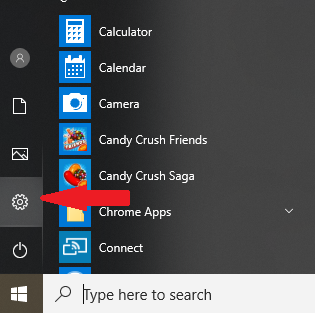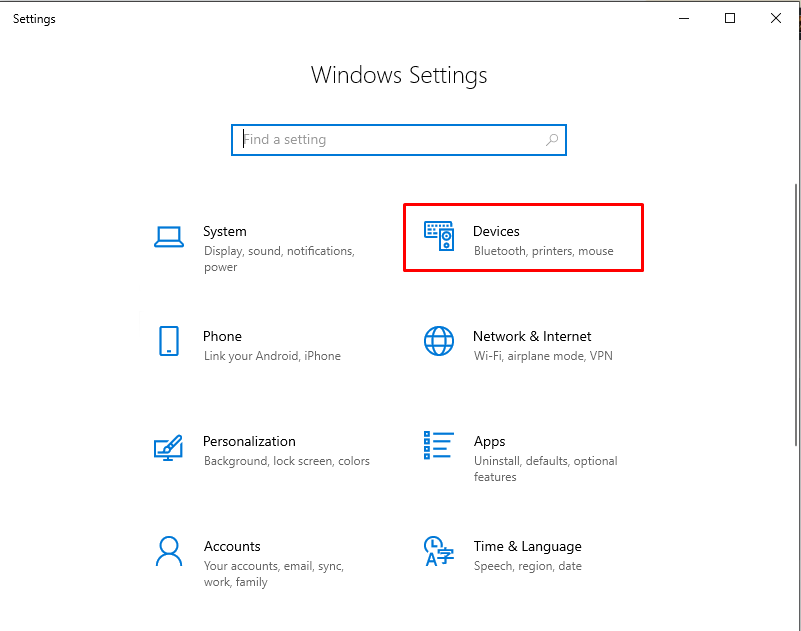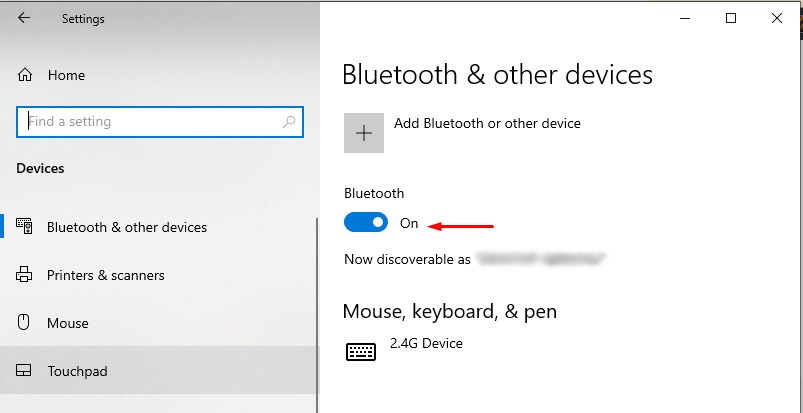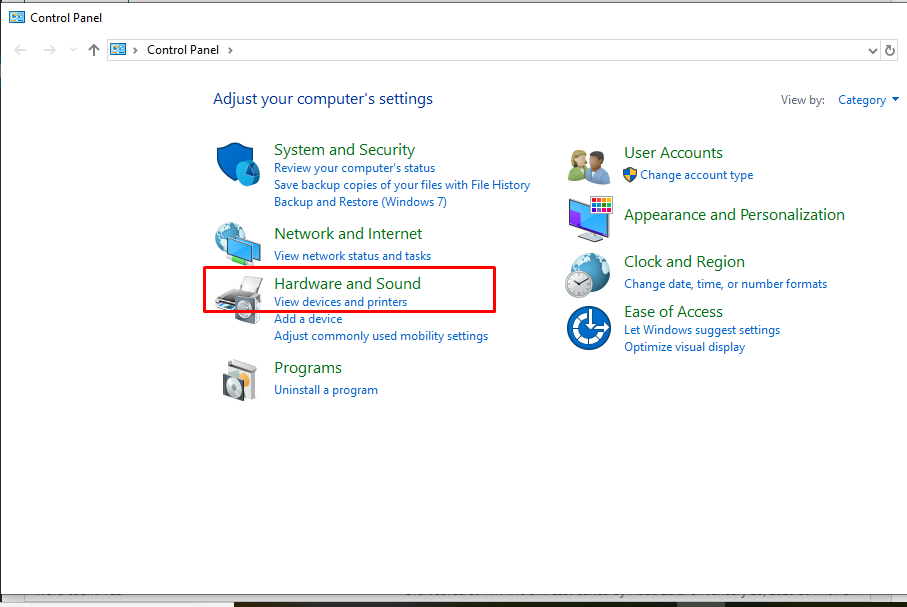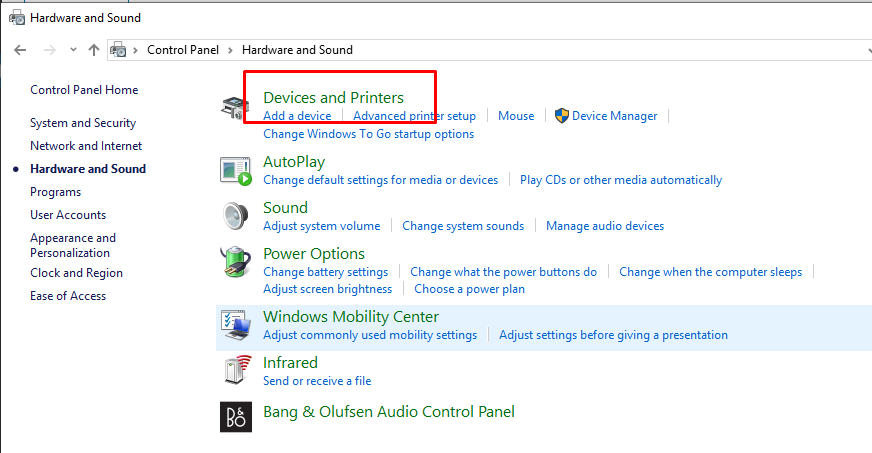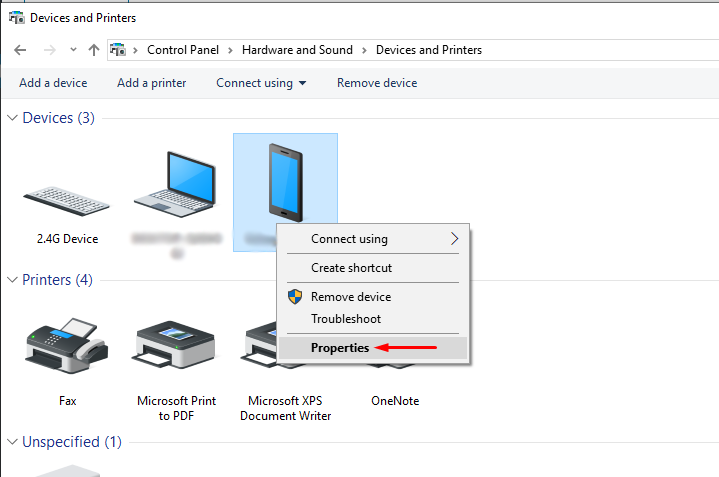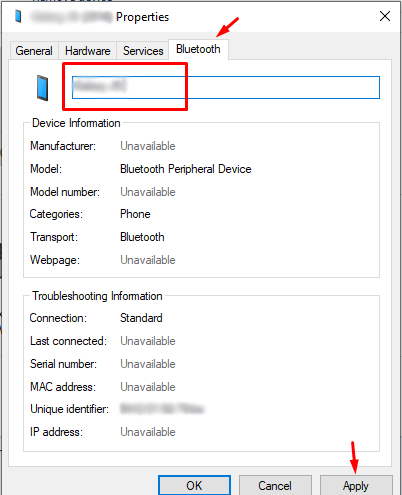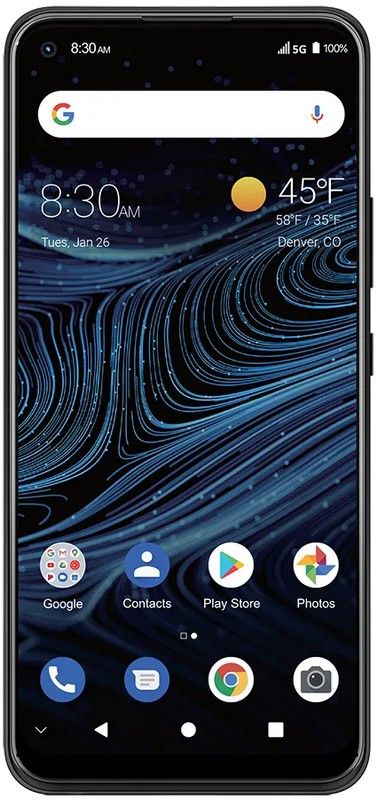Windows 10에서 Bluetooth 장치 이름을 바꾸는 방법
페어링하고 연결할 때마다 블루투스 Windows 10에서 장치 이름과 함께 제공되는 것을 볼 수 있습니다. 헤드폰과 같은 단순한 장치이든 스마트 폰과 같은 더 복잡한 장치이든 그들은 모두 이름이 있습니다. Bluetooth 장치의 이름은 일반적으로 장치 제조업체에서 지정한 이름입니다. 이 이름의 목적은 사용자가 장치를 식별 할 수 있도록하는 것입니다. 그러나 Windows 10은 장치의 MAC 주소 제조업체가 지정한 이름 대신. 그리고 그것은 사용자가 바꿀 수없는 것입니다. 그러나 Bluetooth 장치의 이름을 바꾸고 싶은 경우가있을 수 있습니다. 윈도우 10 . 이름이 같은 Bluetooth 장치가 여러 개 있기 때문일 수 있습니다. 그리고 지금은 그들 사이를 구별하기가 어렵습니다. 또는 해당 기기의 기본 이름이 마음에 들지 않는 간단한 이유가있을 수 있습니다. 어떤 경우 든, 저는 여러분이 할 수있는 방법을 알려 드리겠습니다. 이름 바꾸기 매우 간단한 방법으로 Windows 10의 Bluetooth 장치. 그럼 한번 보시죠.

앱을 닫는 방법 Xbox One
그러나 어떤 작업을하기 전에 Bluetooth를 켜야합니다. 그 방법을 이미 알고있을 수도 있습니다. 그렇지 않다면 걱정하지 마세요. 방법을 보여 드리겠습니다.
블루투스 켜기
- 딸깍 하는 소리 Windows 버튼 바탕 화면 왼쪽 하단에 있습니다. 또는 Windows 키를 누릅니다.
- 메뉴를 시작하다 팝업됩니다.
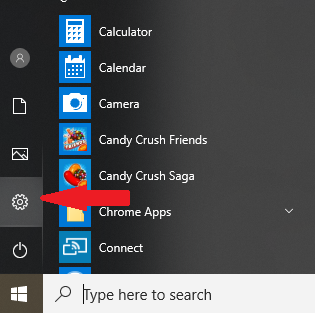
- 기어 모양을 클릭하십시오 설정 상.
- 그만큼 설정 창 열릴 것이다.
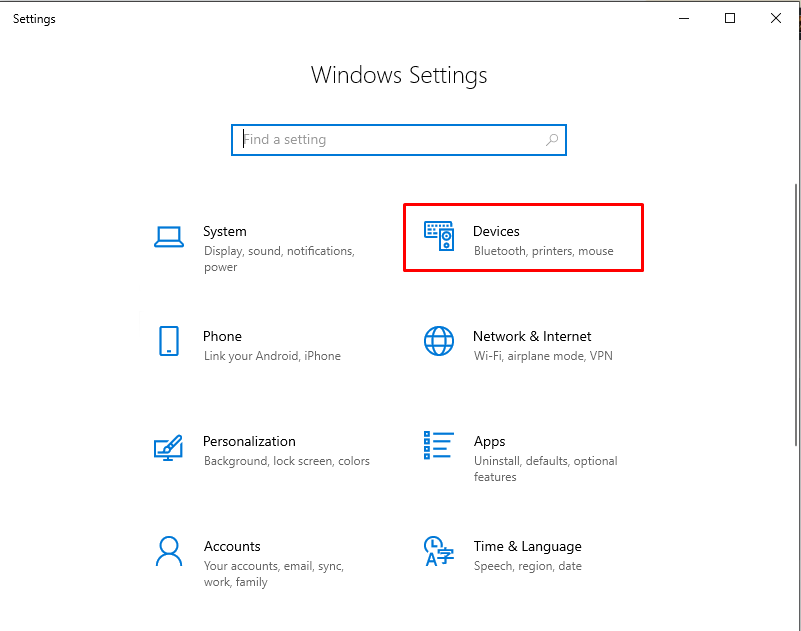
- 선택 장치 선택권.
- 아래의 스위치를 클릭하십시오. 블루투스 켭니다.
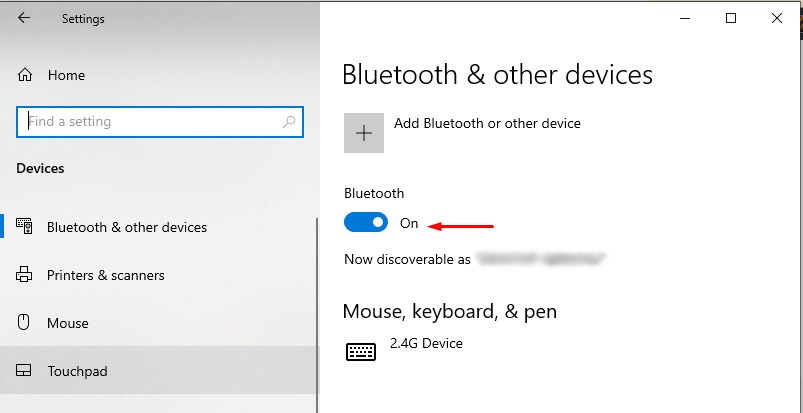
이제 Bluetooth를 성공적으로 켰으므로 Bluetooth 장치의 이름을 바꿀 수 있습니다.
권장 : Android에서 스크린 샷을 찍을 수 없음 : 문제 해결 방법 알아보기
Windows 10에서 Bluetooth 장치 이름 바꾸기
- 블루투스 켜기 Windows 10 PC에서.
- 블루투스 장치 연결 이름을 바꿀 수 있습니다.
- 열다 제어판 .
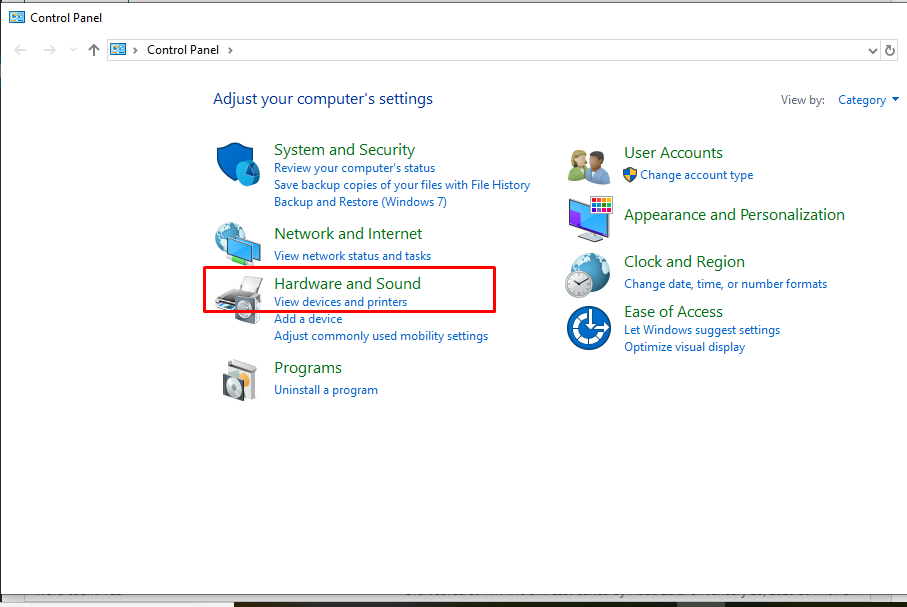
- 고르다 하드웨어와 사운드 선택권.
- 그런 다음 장치 및 프린터 선택권.
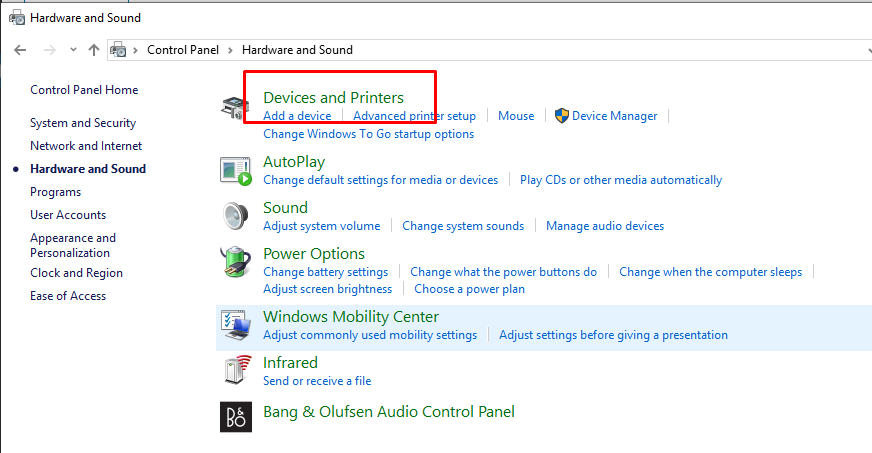
- 커서를 이름을 바꾸려는 장치 .
- 마우스 오른쪽 버튼으로 클릭 그 위에.
- 드롭 다운 메뉴에서 속성 .
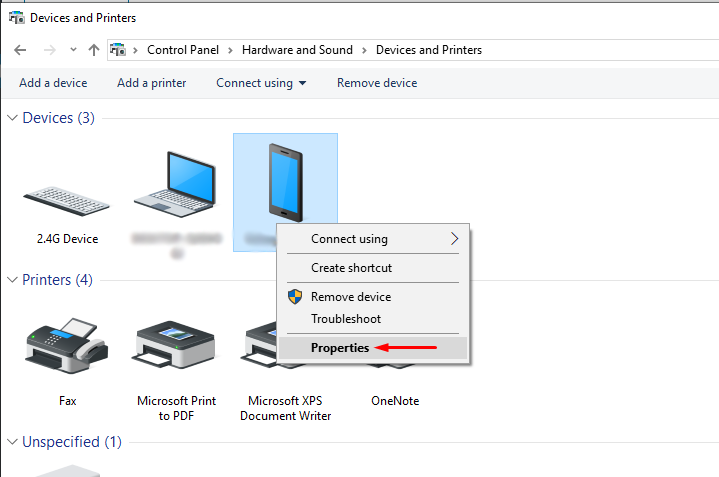
- 속성 창에서 블루투스 탭 .
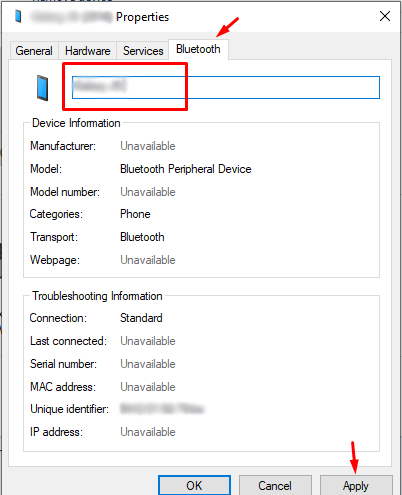
- 여기에서 기기 아이콘 옆에 기본 이름이 있으며 수정할 수 있습니다.
- 클릭 이름 필드 .
- 장치 이름 변경 원하는대로.
- 클릭 대다 단추.
- 지금, 창을 닫습니다 .
이제 이름을 변경하려면 장치를 껐다가 다시 켜야합니다. PC에서 분리 한 다음 다시 연결하는 것만으로는 충분하지 않습니다. 장치를 한 번 껐다가 다시 켜면 새 이름이 나타납니다. 그리고 이름은 재부팅시 저장됩니다.
fb 프로필을 다른 사람으로 보는 방법
따라서 장치를 껐다가 다시 켜면 제어판으로 이동하십시오. 하드웨어 및 소리로 이동 한 다음 장치 및 프린터 옵션으로 이동합니다. 여기에서 기기의 새 이름이 표시된 것을 볼 수 있습니다. 이는 Windows 10에서 Bluetooth 장치의 이름을 성공적으로 변경했음을 의미합니다.
기억해야 할 몇 가지 사항
이제 Bluetooth 장치의 이름을 성공적으로 변경했습니다. 그러나 당면한 문제와 관련하여 기억해야하며 유용 할 수있는 몇 가지 사항이 있습니다.
- 장치를 껐다가 다시 켜면 장치 이름이 변경되어야합니다. 하지만 그렇게되지 않으면 기기와 함께 블루투스를 꺼서 시도해보세요. 그런 다음 둘 다 다시 켭니다. 그래도 작동하지 않으면 시스템을 다시 시작해야합니다.
- 장치를 분리했다가 다시 연결해도 사용자가 지정한 이름은 변경되지 않습니다.
- 기기의 드라이버가 어떻게 든 업데이트되면 기기의 이름이 기본 이름으로 돌아갈 가능성이 있습니다.
- 장치의 페어링을 해제했다가 다시 페어링하면 기본 이름으로 페어링됩니다. 그리고 다시 이름을 바꿔야합니다.
- Bluetooth 장치의 이름을 바꾸는 것은 시스템과 관련이 있습니다. 그것이 이름이 변경된 것입니다. 장치를 다른 Windows 10 PC 또는 스마트 폰과 같은 다른 시스템과 페어링하고 연결하면 기본 이름이 있습니다.
이 기사가 Windows 10에서 Bluetooth 장치의 이름을 바꾸는 방법에 대한 모든 질문에 대한 답변이 되었기를 바랍니다. 남은 질문이 있으시면 언제든지 의견 섹션에서 질문하십시오. 따라서 원하는대로 Bluetooth 장치의 이름을 바꾸는 좋은 시간을 가지십시오. 행운을 빌어 요!!!
더 읽어보기 : Twitch가 Chrome에서 작동하지 않는 문제를 해결하는 방법